6 התיקונים הטובים ביותר עבור Netflix לא עובד ב-Google TV
Miscellanea / / November 11, 2023
החדש ממשק Google TV עבור טלוויזיות אנדרואיד מציע חוויה דומה ל-Stock Android. אתה יכול להוריד ולהתקין את כל אפליקציות הסטרימינג המועדפות עליך, כמו Netflix ב-Google TV כדי ליהנות מסרטים, תוכניות טלוויזיה וספורט בשידור חי.

אם כבר מדברים על אפליקציית Netflix, חלק מהמשתמשים לא יכולים להשתמש בה בצורה חלקה ב-Google TV. אם גם אתה נתקל בבעיות באפליקציית Netflix או שהיא לא עובדת ב-Chromecast עם Google TV, אנו מביאים לך את פתרונות העבודה הטובים ביותר לתיקון הבעיה.
1. בדוק את סטטוס המנוי שלך לנטפליקס
תוכנית הפעולה הראשונה כאשר Netflix מפסיקה לעבוד על Google TV שלך היא לבדוק את סטטוס המנוי שלך. ייתכן שיש בעיה בעיבוד התשלום בחשבון Netflix שלך. הנה איך לבדוק את אותו הדבר באמצעות המחשב שלך.
שלב1: פתח את אתר Netflix בדפדפן במחשב שלך.
בקר בנטפליקס
שלב 2: היכנס לחשבון שלך ולחץ על סמל הפרופיל בפינה השמאלית העליונה.

שלב 3: לחץ על חשבון.
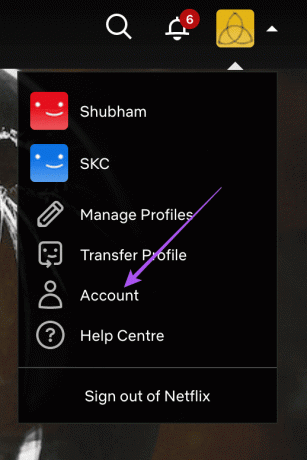
אתה יכול לבדוק אם תוכנית המנוי שלך פעילה. אתה גם מקבל את האפשרות שנה את תוכנית Netflix שלך.
2. בדוק את הגדרות רזולוציית התצוגה
השלב הבא הוא לבדוק את הגדרות הרזולוציה. Google TV יכול לעבור אוטומטית לרזולוציה הטובה ביותר בהתאם לאיכות הסטרימינג. עם זאת, אתה יכול להתאים את הגדרות הרזולוציה ב-Google TV שלך בהתאם לתוכנית הסטרימינג. אנו ממליצים על פתרון זה במיוחד אם Netflix מציגה מסך שחור ב-Google TV שלך.
שלב 1: עבור אל הגדרות בפינה השמאלית העליונה של מסך הבית של Google TV שלך.

שלב 2: בחר שוב בסמל ההגדרות בפינה השמאלית העליונה.

שלב 3: בחר תצוגה וקול.
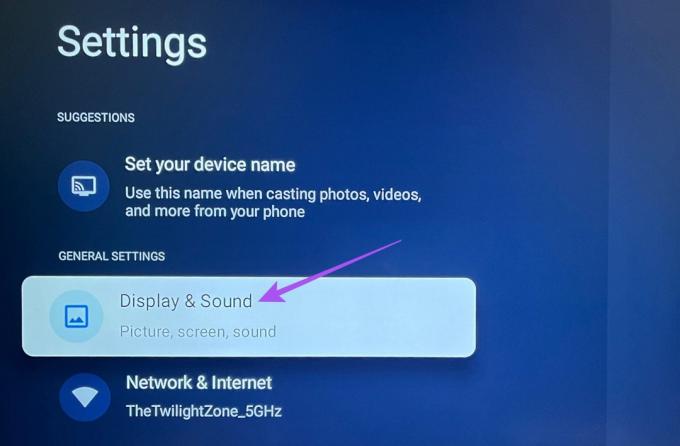
שלב 4: בחר הגדרות תצוגה מתקדמות ובדוק את הרזולוציה, הטווח הדינמי ופורמט הצבע שנבחר עבור הטלוויזיה שלך.
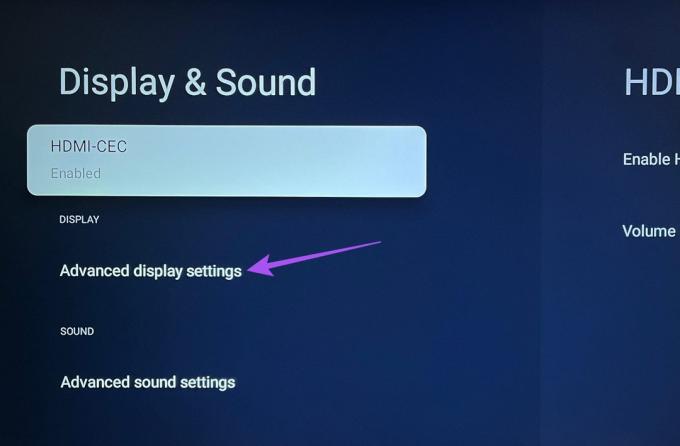
אתה יכול להתאים את ההגדרות האלה על סמך תוכנית Netflix שלך.
שלב 5: לאחר מכן, פתח את Netflix ב-Google TV שלך כדי לבדוק אם הבעיה נפתרה.

3. כפה על עצירה והפעל מחדש את Netflix
פתרון בסיסי אך יעיל הוא לאלץ יציאה ולהפעיל מחדש את אפליקציית Netflix ב-Google TV שלך. זה ייתן לאפליקציה התחלה חדשה, במיוחד אם היא פועלת ברקע די הרבה זמן.
שלב 1: עבור להגדרות במסך הבית של Google TV.

שלב 2: בחר שוב בסמל ההגדרות.

שלב 3: גלול מטה ובחר אפליקציות.

שלב 4: בחר באפליקציית Netflix ועבור אל Force Stop.
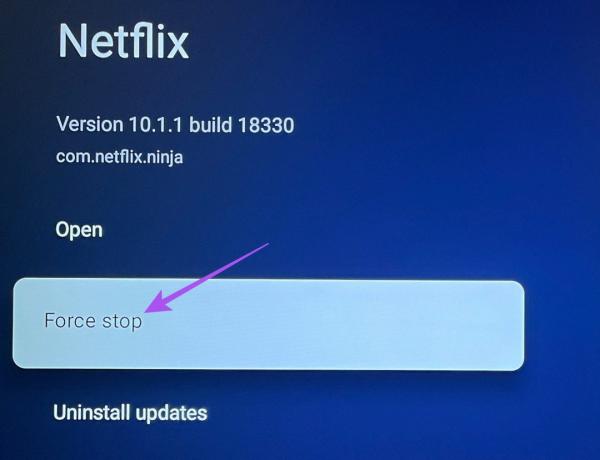
שלב 5: בחר אישור כדי לאשר.
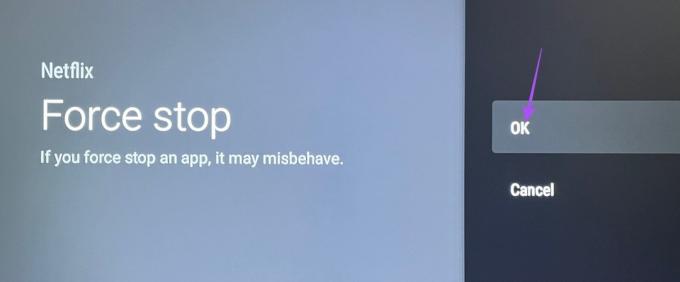
שלב 6: סגור את ההגדרות והפעל מחדש את Netflix כדי לבדוק אם הבעיה נפתרה.

4. נקה את מטמון האפליקציה של Netflix
מטמון אפליקציית Netflix מכיל את כל המידע לגבי ההעדפות ונתוני הכניסה שלך. מטמון האפליקציה עוזר בשיפור חוויית האפליקציה וטוען נתונים במהירות. אתה יכול לנסות לנקות את המטמון של אפליקציית Netflix.
שלב 1: עבור להגדרות במסך הבית של Google TV.

שלב 2: בחר שוב בסמל ההגדרות.

שלב 3: גלול מטה ובחר אפליקציות.

שלב 4: בחר באפליקציית Netflix ועבור אל נקה מטמון.
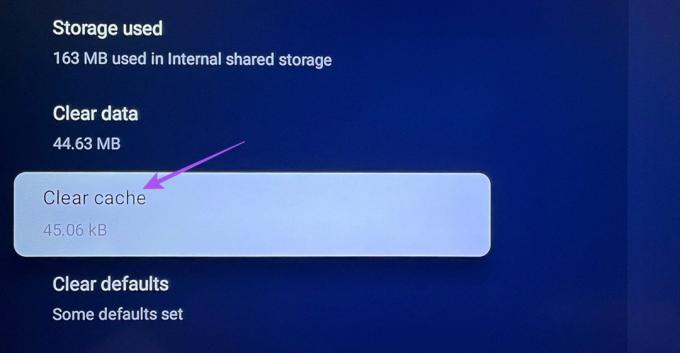
שלב 5: לאחר שתסיים, הפעל מחדש את Netflix, היכנס שוב לחשבונך ובדוק אם הבעיה נפתרה.

5. עדכן את נטפליקס
אתה יכול לעדכן ולהתקין גרסה חדשה של אפליקציית Netflix ב-Google TV שלך. פעולה זו תסיר את כל הבאגים שגורמים לבעיה של קריסת Netflix או להפסיק להגיב ב-Google TV.
שלב 1: לחץ לחיצה ארוכה על סמל אפליקציית Netflix ב-Google TV שלך.
שלב 2: בחר פרטים נוספים.
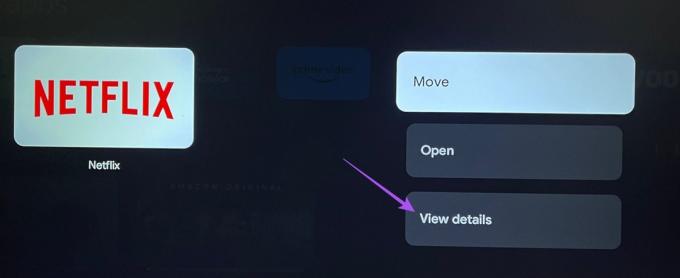
שלב 3: אם קיים עדכון זמין, הורד והתקן אותו.
שלב 4: לאחר שתסיים, פתח את האפליקציה ובדוק אם הבעיה נפתרה.

6. עדכן את מערכת ההפעלה של Google TV
המוצא האחרון הוא לעדכן את הגרסה של Google TV OS בדגם שלך. יכולה להיות בעיית תוכנה באפליקציית Netflix שגורמת לבעיה זו.
שלב 1: עבור להגדרות במסך הבית של Google TV.

שלב 2: גלול מטה ובחר מערכת.
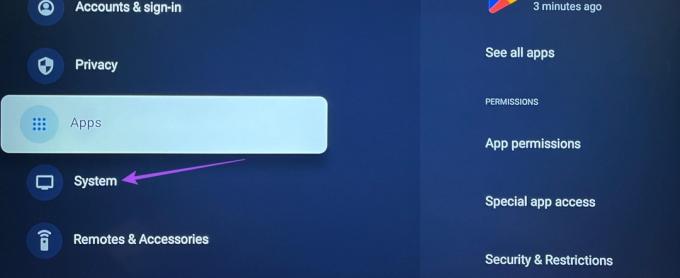
שלב 3: בחר אודות.
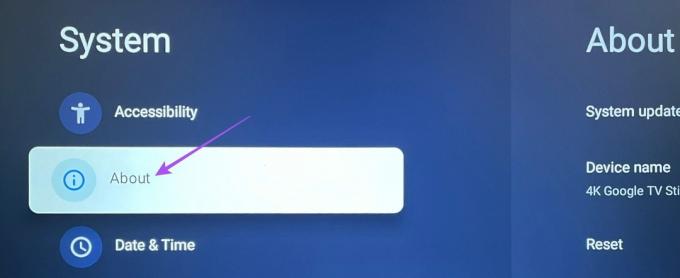
שלב 4: בחר עדכון מערכת.

שלב 5: התקן את העדכון אם קיים ובדוק אם הבעיה נפתרה.
צפה בנטפליקס ב-Google TV
פתרונות אלה יעזרו לפתור את הבעיה של Netflix לא עובד ב-Google TV שלך. גורם מרכזי נוסף לכך שאפליקציות סטרימינג יפעלו כראוי הוא מהירויות Wi-Fi טובות. אתה יכול להפנות לפוסט שלנו אם אתה Google TV לא מתחבר ל-Wi-Fi.
עודכן לאחרונה ב-10 בנובמבר, 2023
המאמר לעיל עשוי להכיל קישורי שותפים שעוזרים לתמוך ב-Guiding Tech. עם זאת, זה לא משפיע על שלמות העריכה שלנו. התוכן נשאר חסר פניות ואותנטי.

נכתב על ידי
פארוש מתעסק עם iOS ו-Mac בזמן המפגשים הקרובים שלו עם אנדרואיד ו-Windows. לפני שהפך לסופר, הוא הפיק סרטונים עבור מותגים כמו Mr. Phone ו-Digit ועבד זמן קצר כקופירייטר. בזמנו הפנוי, הוא משביע את סקרנותו לגבי פלטפורמות ומכשירים סטרימינג כמו Apple TV ו-Google TV. בסופי שבוע, הוא סינפיל במשרה מלאה שמנסה לצמצם את רשימת המעקב הבלתי נגמרת שלו, ולעיתים קרובות מחזיק אותה יותר.



